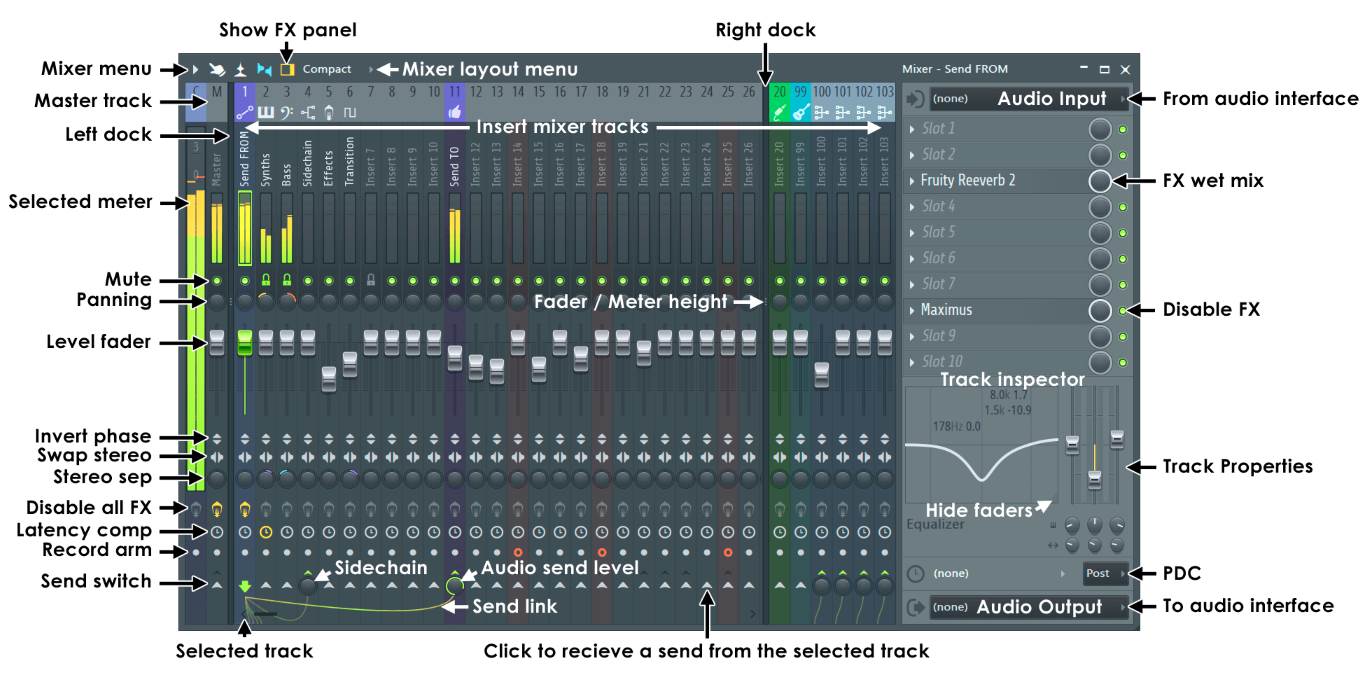Нет описания правки |
|||
| Строка 8: | Строка 8: | ||
*'''Disk recording''' (''запись на диск'') | *'''Disk recording''' (''запись на диск'') | ||
**'''Render to wave file''' (''рендерить в wav файл Alt+R'') - [[рендеринг|рендерит]] все каналы микшера, подготовленные для записи в [[wav]] файл (см. '''Disk Recording'''). | **'''Render to wave file''' (''рендерить в wav файл {{Ярлык|Alt+R}}'') - [[рендеринг|рендерит]] все каналы микшера, подготовленные для записи в [[wav]] файл (см. '''Disk Recording'''). | ||
**'''Auto-unarm''' (''автоматическая отмена записи'') - если опция включена, то все каналы подготовленные к записи, автоматически отменять запись после того, как сессия запись завершится. | **'''Auto-unarm''' (''автоматическая отмена записи'') - если опция включена, то все каналы подготовленные к записи, автоматически отменять запись после того, как сессия запись завершится. | ||
**'''Auto-create audio clips''' (''автоматически создать аудио клипы'') - если опция включена, после записи '''FL Studio''' вставит все рендериные каналы микшера в виде аудио-клипов в плейлист. '''Примечание''': ''Будет использоваться первый доступный трек плейлиста, который может поместить запись. Если вы хотите, чтобы треки помещались туда, куда вы хотите, создайте пустые треки плейлиста под этим местом''. | **'''Auto-create audio clips''' (''автоматически создать аудио клипы'') - если опция включена, после записи '''FL Studio''' вставит все рендериные каналы микшера в виде аудио-клипов в плейлист. '''Примечание''': ''Будет использоваться первый доступный трек плейлиста, который может поместить запись. Если вы хотите, чтобы треки помещались туда, куда вы хотите, создайте пустые треки плейлиста под этим местом''. | ||
| Строка 14: | Строка 14: | ||
**'''32-Bit float recording''' (''запись в 32-Bit с плавающей точкой'') - если опция включена, то звук записываемых каналов будет сохранён в вав файлы 32 [[бит]], в противном случае используется стандартный формат 16-бит. '''32-Bit float recording''' необходимо только, если ваша звуковая карта установлена на запись битовой глубины выше чем 16-бит (например, 24-бит). 32-Bit сохранит максимально качество вашей звуковой карты при квантовании выше 16-Bit. '''Примечание''': '''''FL Studio''' получает звук от звуковой карты в виде предварительно оцифрованного потока, битовая глубина устанавливаемая здесь не влияет на записывоему битовую глубину (которая установлена в настройках звуковой карты). Сохранение 16-битного сэмпла в 32-битный сделает файл значительно больше, без какого либо улучшения в качестве''. | **'''32-Bit float recording''' (''запись в 32-Bit с плавающей точкой'') - если опция включена, то звук записываемых каналов будет сохранён в вав файлы 32 [[бит]], в противном случае используется стандартный формат 16-бит. '''32-Bit float recording''' необходимо только, если ваша звуковая карта установлена на запись битовой глубины выше чем 16-бит (например, 24-бит). 32-Bit сохранит максимально качество вашей звуковой карты при квантовании выше 16-Bit. '''Примечание''': '''''FL Studio''' получает звук от звуковой карты в виде предварительно оцифрованного потока, битовая глубина устанавливаемая здесь не влияет на записывоему битовую глубину (которая установлена в настройках звуковой карты). Сохранение 16-битного сэмпла в 32-битный сделает файл значительно больше, без какого либо улучшения в качестве''. | ||
*'''Plugin delay compensation''' ('''''PDS''' - компенсация задержки плагинов'') - компенсирует задержки вносимые плагинами, для того чтобы обратно привести звук каналов микшера в синхронизацию. | *'''Plugin delay compensation''' ('''''PDS''' - компенсация задержки плагинов'') - компенсирует задержки вносимые плагинами, для того чтобы обратно привести звук каналов микшера в синхронизацию. | ||
**''' | **'''Reset manual latency on all tracks''' (''сбросить ручную задержку на всех каналах'') - сбрасывает ручную задержку на всех каналах в значение ноль. | ||
**'''Automatic''' (''автоматически'') - автоматически применяет '''PDC''' (как описано выше) и обновляет значения '''PDC''' при обнаружении изменений. Для новых проектов этот режим используется по умолчанию. Если | **'''Automatic''' (''автоматически'') - автоматически применяет '''PDC''' (как описано выше) и обновляет значения '''PDC''' при обнаружении изменений. Для новых проектов этот режим используется по умолчанию. Если '''APDC''' не будет работать, вам потребуется вручную настроить задержки '''PDC''' на проблемных каналах микшера. Подробнее см. [[Fl Studio Настройки канала микшера|в руководстве PDC]]. '''Примечания''': ''1. Состояние '''PDC''' сохраняется для каждого проекта. 2. Существует опция '''Оболочка плагина > Settings> Latency''', где вы можете установить для плагинов смещение задержки вручную, для плагинов которые неправильно сообщают о своей задержке. Это запоминается для каждого плагина''. | ||
*'''Link all parameters...''' (''привязать все параметры'') - открывается диалоговое окно привязки которое предназначено для привязки автоматизируемых параметров микшера, привязка осуществляется путём "перемещения" аппаратных контроллеров, после чего производится автоматический переход к следующему пункту в списке параметров, который готового к следующей привязке. Есть возможности для пропуска параметров или перепрыгивания на другие пункты списка, как описано ниже: | *'''Link all parameters...''' (''привязать все параметры'') - открывается диалоговое окно привязки которое предназначено для привязки автоматизируемых параметров микшера, привязка осуществляется путём "перемещения" аппаратных контроллеров, после чего производится автоматический переход к следующему пункту в списке параметров, который готового к следующей привязке. Есть возможности для пропуска параметров или перепрыгивания на другие пункты списка, как описано ниже: | ||
**'''Основная операция''' - в меню выберите '''Link all parameters''', и передвиньте первый аппаратный контроллер который должен быть привязан (создастся привязка с первым элементом в списке "текущий параметр"), при перемещении второго аппаратного контроллера будет произведена автоматическая привязка со следующим параметром и так далее, пока не будет достигнут конец списка параметров или не будет закрыто диологовое окно привяки. Вы можете продолжить перемещать один и тот же аппаратный контроллер (в этом случае все параметры будут привязаны к одной аппаратной ручке) или вы можете перейти к новому аппаратному контроллеру, в таком случае будет привязан этот новый аппаратный контроллер. | **'''Основная операция''' - в меню выберите '''Link all parameters''', и передвиньте первый аппаратный контроллер который должен быть привязан (создастся привязка с первым элементом в списке "текущий параметр"), при перемещении второго аппаратного контроллера будет произведена автоматическая привязка со следующим параметром и так далее, пока не будет достигнут конец списка параметров или не будет закрыто диологовое окно привяки. Вы можете продолжить перемещать один и тот же аппаратный контроллер (в этом случае все параметры будут привязаны к одной аппаратной ручке) или вы можете перейти к новому аппаратному контроллеру, в таком случае будет привязан этот новый аппаратный контроллер. | ||
| Строка 21: | Строка 21: | ||
**'''Чтобы перейти к нужному параметру''' - используйте меню текущего параметра (самое верхнее в диалоговом окне привязки) и выберите целевой параметр который вам нужен. После этого можно продолжить автопривязки с этой точки в списке, перемещая аппаратные контроллеры, как до этого, или перейти к другому параметру в списке, используя меню текущего параметра, как описано ранее. | **'''Чтобы перейти к нужному параметру''' - используйте меню текущего параметра (самое верхнее в диалоговом окне привязки) и выберите целевой параметр который вам нужен. После этого можно продолжить автопривязки с этой точки в списке, перемещая аппаратные контроллеры, как до этого, или перейти к другому параметру в списке, используя меню текущего параметра, как описано ранее. | ||
*'''View''' (''вид''): | *'''View''' (''вид''): | ||
**'''Waveforms''' (''форма сигнала Alt+W'') - заменяет пиковые измерители [[микшер]]а на изображения сигналов. Теперь пиковый уровень определяет ширину. | **'''Waveforms''' (''форма сигнала {{Ярлык|Alt+W}}'') - заменяет пиковые измерители [[микшер]]а на изображения сигналов. Теперь пиковый уровень определяет ширину. | ||
**'''Names at top''' (''названия к верху'') - названия каналов прикрепляются к верхней части своего окна. | **'''Names at top''' (''названия к верху'') - названия каналов прикрепляются к верхней части своего окна. | ||
**'''Routing cables''' (''кабеля маршрутизации'') - показывает кабеля маршрутизации, когда между каналами сделаны посылы. | **'''Routing cables''' (''кабеля маршрутизации'') - показывает кабеля маршрутизации, когда между каналами сделаны посылы. | ||
| Строка 27: | Строка 27: | ||
**'''Track inspector on left side''' (''инспектор канала на левой стороне'') - перемещает положение слотов эффектов, свойства каналов и входы/выходы влево (альтернатива) вправо (по умолчанию). | **'''Track inspector on left side''' (''инспектор канала на левой стороне'') - перемещает положение слотов эффектов, свойства каналов и входы/выходы влево (альтернатива) вправо (по умолчанию). | ||
**'''Colorful mixer''' (''красочность микшера'') - выберите насыщенность цвета от выключено до высокой. Это относится к окраске каналов микшера. Когда выключено, окрашена только верхняя часть каналов. | **'''Colorful mixer''' (''красочность микшера'') - выберите насыщенность цвета от выключено до высокой. Это относится к окраске каналов микшера. Когда выключено, окрашена только верхняя часть каналов. | ||
**'''Alternative mixer highlighting''' (''альтернативная подсветка микшера'') - включает квадратную обводку, окружающую первый «выбранный» канал микшера, и изменяет заголовки каналов микшера для контрастирования текста. Для использования с яркими цветами. | |||
**'''Lines between tracks''' (''линии между треками'') - между каналами микшера добавляется тонкая разделительная линия, чтобы улучшить визуальное разделение. | **'''Lines between tracks''' (''линии между треками'') - между каналами микшера добавляется тонкая разделительная линия, чтобы улучшить визуальное разделение. | ||
*'''Detached''' (''отделить'') - отделяет микшер от рабочей области '''FL Studio''', что позволяет ему быть перетащенным на другой монитор. | *'''Detached''' (''отделить'') - отделяет микшер от рабочей области '''FL Studio''', что позволяет ему быть перетащенным на другой монитор. | ||
| Строка 32: | Строка 33: | ||
== Mixer Track (''канал микшера'') == | == Mixer Track (''канал микшера'') == | ||
*'''Rename | *'''Rename, color and icon...''' (''переименовать, перекрасить и иконка... {{Ярлык|F2}}'') - устанавливает выбранному каналу микшера название, цвет и значок - используйте их, чтобы улучшить видимость важных каналов микшера или помочь в настройке [[сурраунд]] микширования (имеется набор иконок сурраунд микширования). После того, как будет открыто диалоговое окно переименования, нажмите клавишу ({{Ярлык|F2}}), чтобы случайно выбрать цвета. При выборе нескольких каналов - название/значок будет применяться только к безымянным каналам. | ||
*'''Change color''' (''изменить цвет'') - выберите цвет выбранному каналу микшера непосредственно из переключателя. | |||
*'''Change icon''' ('''изменить иконку''') - выберите иконку выбранному каналу микшера непосредственно из переключателя. | |||
*'''File''' - открытие и сохранение файлов состояния микшера. | *'''File''' - открытие и сохранение файлов состояния микшера. | ||
**'''Open mixer track state''' (''открыть состояние канала микшера'') - позволяет восстановить ранее сохранённое состояние канала микшера для выбранного в текущий момент канала. | **'''Open mixer track state''' (''открыть состояние канала микшера'') - позволяет восстановить ранее сохранённое состояние канала микшера для выбранного в текущий момент канала. | ||
**'''Save mixer track state''' (''сохранить состояние канала микшера'') - позволяет сохранить состояние выбранного канала микшера, что включает в себя настройки самого канала и плагинов находящихся на нём. | **'''Save mixer track state''' (''сохранить состояние канала микшера'') - позволяет сохранить состояние выбранного канала микшера, что включает в себя настройки самого канала и плагинов находящихся на нём. | ||
**'''Browse states''' (''обзор состояний'') - открывает пресеты микшера в браузере. | **'''Browse states''' (''обзор состояний'') - открывает пресеты микшера в браузере. | ||
*'''Open audio editor''' (''открыть звуковой редактор Ctrl+E'') - открывает на первом доступном слоте эффектов выбранного канала микшера '''[[Fl studio Edison|Edison]]'''. | *'''Open audio editor''' (''открыть звуковой редактор {{Ярлык|Ctrl+E}}'') - открывает на первом доступном слоте эффектов выбранного канала микшера '''[[Fl studio Edison|Edison]]'''. | ||
*'''Open audio logger''' (''открыть звуковой регистратор Shift+E'') - открывает на первом доступном слоте эффектов выбранного канала микшера '''Edison'''. '''Edison''' будет установлен в режим "регистрации звука", то есть на запись воспроизведения '''FL Studio''' и установлен на 5 минутную продолжительность звука. | *'''Open audio logger''' (''открыть звуковой регистратор {{Ярлык|Shift+E}}'') - открывает на первом доступном слоте эффектов выбранного канала микшера '''Edison'''. '''Edison''' будет установлен в режим "регистрации звука", то есть на запись воспроизведения '''FL Studio''' и установлен на 5 минутную продолжительность звука. | ||
== Routing (''маршрутизация'') == | == Routing (''маршрутизация'') == | ||
| Строка 45: | Строка 48: | ||
*'''Channel routing''' (''маршрутизация инструментов''): | *'''Channel routing''' (''маршрутизация инструментов''): | ||
**''' | **'''Route selected channels to this track''' (''маршрутизировать выбранные инструменты на этот канал {{Ярлык|Ctrl+L}}'') - все инструменты выбранные в стойке инструментов будут привязаны к выбранному каналу микшера. | ||
**''' | **'''Route selected channels starting from this track''' (''маршрутизировать выбранные инструменты начиная от этого канала {{Ярлык|Shift+Ctrl+L}}'') - все инструменты выбранные в стойке инструментов будут привязаны к отдельным каналам микшера, начиная от текущего. Например, если будет выбрано три инструмента, а в микшере будет выбран 4-й канал, то инструменты будут привязаны к 4, 5 и 6 каналам микшера. | ||
*'''Track routing''' (''маршрутизация каналов''): | *'''Track routing''' (''маршрутизация каналов''): | ||
**'''Selected tracks to this track''' (''выделенные каналы на этот канал''): | **'''Selected tracks to this track''' (''выделенные каналы на этот канал''): | ||
| Строка 53: | Строка 56: | ||
***'''Sidechain selected to this track''' (''сайдчейн от выделенных на этот канал'') - создаёт сайдчейн посылы от выделенных каналов к текущему каналу. | ***'''Sidechain selected to this track''' (''сайдчейн от выделенных на этот канал'') - создаёт сайдчейн посылы от выделенных каналов к текущему каналу. | ||
***'''Sidechain selected to this track only''' (''сайдчейн от выделенных только на этот канал'') - создаёт сайдчейн посылы от выделенных каналов к текущему каналу и отменяет их посылы на мастер-канал. | ***'''Sidechain selected to this track only''' (''сайдчейн от выделенных только на этот канал'') - создаёт сайдчейн посылы от выделенных каналов к текущему каналу и отменяет их посылы на мастер-канал. | ||
***'''Create submix | ***'''Create submix...''' (''создать субмикс'') - изменяет маршрутизацию каналов микшера, чтобы между выбранными каналами и мастером был вставлен канал микшера. Например, в новом проекте выберите '''Track 1''' и любое количество других каналов. Затем щёлкните правой кнопкой мыши по '''Track 1''' и выберите '''Track routing > Create submix...'''. Вы увидите окно именования, после именования каналы субмиксовой группы будут сгруппированы и маршрутизированы соответствующим образом. Выбранные каналы микшера будут маршрутизированы на '''Track 1''', а '''Track 1''' на мастер. | ||
**''' | **'''This track to selected tracks''' (''этот канал на выделенные каналы''): | ||
***'''Route this track to selected''' (''маршрутизировать этот канал на все выделенные'') - создаёт звуковые посылы от текущего канала на выделенные каналы. | ***'''Route this track to selected''' (''маршрутизировать этот канал на все выделенные'') - создаёт звуковые посылы от текущего канала на выделенные каналы. | ||
***'''Route this track to selected only''' (''маршрутизировать этот канал только на все выделенные'') - создаёт звуковые посылы от текущего канала на выделенные каналы и отменяет его посыл на мастер-канал. | ***'''Route this track to selected only''' (''маршрутизировать этот канал только на все выделенные'') - создаёт звуковые посылы от текущего канала на выделенные каналы и отменяет его посыл на мастер-канал. | ||
| Строка 60: | Строка 63: | ||
***'''Sidechain this track to selected only''' (''только сайдчейн этого канала на все выделенные'') - создаёт сайдчейн посылы от текущего канала на выделенные каналы и отменяет его посыл на мастер-канал. | ***'''Sidechain this track to selected only''' (''только сайдчейн этого канала на все выделенные'') - создаёт сайдчейн посылы от текущего канала на выделенные каналы и отменяет его посыл на мастер-канал. | ||
*'''Select''' (''выбрать'') - выбирает инструменты или каналы микшера на основе следующих правил: | *'''Select''' (''выбрать'') - выбирает инструменты или каналы микшера на основе следующих правил: | ||
**'''Channels routed to this track ''' (''инструменты маршрутизированные на этот канал Alt+L'') - выбирает инструменты в стойке инструментов привязанные к выбранному каналу микшера. | **'''Channels routed to this track ''' (''инструменты маршрутизированные на этот канал {{Ярлык|Alt+L}}'') - выбирает инструменты в стойке инструментов привязанные к выбранному каналу микшера. | ||
**'''Tracks this one is routed to''' (''каналы на которые направлен этот'') | **'''Tracks this one is routed to''' (''каналы на которые направлен этот'') | ||
**'''Tracks routed to this one''' (''каналы которые направлены на этот Ctrl+Alt+L'') | **'''Tracks routed to this one''' (''каналы которые направлены на этот {{Ярлык|Ctrl+Alt+L}}'') | ||
**'''Group''' (''группировать'') - группирует, выбранные каналы и добавляет разделители. | **'''Group''' (''группировать'') - группирует, выбранные каналы и добавляет разделители. | ||
---- | ---- | ||
*'''Solo''' (''солировать S'') - солирует выход выбранного канала. | *'''Solo selected track(s)''' (''солировать выбранный канал(ы) {{Ярлык|S}}'') - солирует выход выбранного канала. | ||
*'''Alt Solo''' (''высшее солирование Alt+S'') - солирует выбранный канал и все другие каналы микшера, направленные на и из него. | *'''Alt Solo selected track(s)''' (''высшее солирование выбранного канала(ов) {{Ярлык|Alt+S}}'') - солирует выбранный канал и все другие каналы микшера, направленные на и из него. | ||
*'''Reset selected track(s) to default''' (''сброс выбранного канала(ов) в по умолчанию'') - удаляет все эффекты и сбрасывает названия и цвет каналов в значения по умолчанию. '''Предупреждение''': ''Нельзя отменить''! | |||
== Group (''группа'') == | == Group (''группа'') == | ||
| Строка 79: | Строка 83: | ||
*'''Dock to''' (''стыковать к'') - микшер имеет 3 док панели, вы можете выбрать '''Left''' (''влево''), '''Middle''' (''средина'') или '''Right''' (''вправо''). Щёлкните по разделителям доков, чтобы открыть/закрыть левый и правый доки. | *'''Dock to''' (''стыковать к'') - микшер имеет 3 док панели, вы можете выбрать '''Left''' (''влево''), '''Middle''' (''средина'') или '''Right''' (''вправо''). Щёлкните по разделителям доков, чтобы открыть/закрыть левый и правый доки. | ||
*'''Move left''' (''переместить влево Shift+стрелка влево'') - перемещение выбранного канала микшера влево. | *'''Move left''' (''переместить влево {{Ярлык|Shift+стрелка влево}}'') - перемещение выбранного канала микшера влево. | ||
*'''Move right''' (''переместить вправо Shift+Стрелка вправо'') - перемещение выбранного канала микшера вправо. | *'''Move right''' (''переместить вправо {{Ярлык|Shift+Стрелка вправо}}'') - перемещение выбранного канала микшера вправо. | ||
== CPU (''процессор'') == | == CPU (''процессор'') == | ||
Текущая версия от 09:35, 18 августа 2018
Данная статья является частью цикла статей "Fl Studio"
В данном разделе рассматриваются команды меню микшера. Для справки, схема микшера находится в нижней части этой страницы.

Options (опции)
- Disk recording (запись на диск)
- Render to wave file (рендерить в wav файл Alt+R) - рендерит все каналы микшера, подготовленные для записи в wav файл (см. Disk Recording).
- Auto-unarm (автоматическая отмена записи) - если опция включена, то все каналы подготовленные к записи, автоматически отменять запись после того, как сессия запись завершится.
- Auto-create audio clips (автоматически создать аудио клипы) - если опция включена, после записи FL Studio вставит все рендериные каналы микшера в виде аудио-клипов в плейлист. Примечание: Будет использоваться первый доступный трек плейлиста, который может поместить запись. Если вы хотите, чтобы треки помещались туда, куда вы хотите, создайте пустые треки плейлиста под этим местом.
- Latency compensation (компенсация задержки) - это относится к задержке внешнего входящего звука, которая вызвана установкой длины ASIO буфера. Если опция включена, FL Studio пытается удалить задержку входа из записанных аудиоклипов таким образом правильно выравнивая их в плейлисте. Примечания: 1. Внутренний звуковой микшер не требует компенсации задержки, поэтому эта опция должна быть отключена. 2. В зависимости от вашей системы и драйверов ASIO, вам может потребоваться дополнительно настроить размещение клипа для большей точности. См. также: Опции компенсации задержки в "Диалоговом окне рендеринга". При необходимости это устраняет задержку, вносимую внутренним PDC.
- 32-Bit float recording (запись в 32-Bit с плавающей точкой) - если опция включена, то звук записываемых каналов будет сохранён в вав файлы 32 бит, в противном случае используется стандартный формат 16-бит. 32-Bit float recording необходимо только, если ваша звуковая карта установлена на запись битовой глубины выше чем 16-бит (например, 24-бит). 32-Bit сохранит максимально качество вашей звуковой карты при квантовании выше 16-Bit. Примечание: FL Studio получает звук от звуковой карты в виде предварительно оцифрованного потока, битовая глубина устанавливаемая здесь не влияет на записывоему битовую глубину (которая установлена в настройках звуковой карты). Сохранение 16-битного сэмпла в 32-битный сделает файл значительно больше, без какого либо улучшения в качестве.
- Plugin delay compensation (PDS - компенсация задержки плагинов) - компенсирует задержки вносимые плагинами, для того чтобы обратно привести звук каналов микшера в синхронизацию.
- Reset manual latency on all tracks (сбросить ручную задержку на всех каналах) - сбрасывает ручную задержку на всех каналах в значение ноль.
- Automatic (автоматически) - автоматически применяет PDC (как описано выше) и обновляет значения PDC при обнаружении изменений. Для новых проектов этот режим используется по умолчанию. Если APDC не будет работать, вам потребуется вручную настроить задержки PDC на проблемных каналах микшера. Подробнее см. в руководстве PDC. Примечания: 1. Состояние PDC сохраняется для каждого проекта. 2. Существует опция Оболочка плагина > Settings> Latency, где вы можете установить для плагинов смещение задержки вручную, для плагинов которые неправильно сообщают о своей задержке. Это запоминается для каждого плагина.
- Link all parameters... (привязать все параметры) - открывается диалоговое окно привязки которое предназначено для привязки автоматизируемых параметров микшера, привязка осуществляется путём "перемещения" аппаратных контроллеров, после чего производится автоматический переход к следующему пункту в списке параметров, который готового к следующей привязке. Есть возможности для пропуска параметров или перепрыгивания на другие пункты списка, как описано ниже:
- Основная операция - в меню выберите Link all parameters, и передвиньте первый аппаратный контроллер который должен быть привязан (создастся привязка с первым элементом в списке "текущий параметр"), при перемещении второго аппаратного контроллера будет произведена автоматическая привязка со следующим параметром и так далее, пока не будет достигнут конец списка параметров или не будет закрыто диологовое окно привяки. Вы можете продолжить перемещать один и тот же аппаратный контроллер (в этом случае все параметры будут привязаны к одной аппаратной ручке) или вы можете перейти к новому аппаратному контроллеру, в таком случае будет привязан этот новый аппаратный контроллер.
- Чтобы пропустить привязку - щёлкните левой кнопкой мыши по кнопке Skip (пропустить) в нижней части диалогового окна привязки (сразу слева от кнопки Accept (принять)).
- Чтобы перейти к нужному параметру - используйте меню текущего параметра (самое верхнее в диалоговом окне привязки) и выберите целевой параметр который вам нужен. После этого можно продолжить автопривязки с этой точки в списке, перемещая аппаратные контроллеры, как до этого, или перейти к другому параметру в списке, используя меню текущего параметра, как описано ранее.
- View (вид):
- Waveforms (форма сигнала Alt+W) - заменяет пиковые измерители микшера на изображения сигналов. Теперь пиковый уровень определяет ширину.
- Names at top (названия к верху) - названия каналов прикрепляются к верхней части своего окна.
- Routing cables (кабеля маршрутизации) - показывает кабеля маршрутизации, когда между каналами сделаны посылы.
- Compact plugin list (компактный список плагинов) - для макета Extra large показывающего список плагинов под каналами, эта опция уплотняет список, чтобы избежать пустых слотов.
- Track inspector on left side (инспектор канала на левой стороне) - перемещает положение слотов эффектов, свойства каналов и входы/выходы влево (альтернатива) вправо (по умолчанию).
- Colorful mixer (красочность микшера) - выберите насыщенность цвета от выключено до высокой. Это относится к окраске каналов микшера. Когда выключено, окрашена только верхняя часть каналов.
- Alternative mixer highlighting (альтернативная подсветка микшера) - включает квадратную обводку, окружающую первый «выбранный» канал микшера, и изменяет заголовки каналов микшера для контрастирования текста. Для использования с яркими цветами.
- Lines between tracks (линии между треками) - между каналами микшера добавляется тонкая разделительная линия, чтобы улучшить визуальное разделение.
- Detached (отделить) - отделяет микшер от рабочей области FL Studio, что позволяет ему быть перетащенным на другой монитор.
Mixer Track (канал микшера)
- Rename, color and icon... (переименовать, перекрасить и иконка... F2) - устанавливает выбранному каналу микшера название, цвет и значок - используйте их, чтобы улучшить видимость важных каналов микшера или помочь в настройке сурраунд микширования (имеется набор иконок сурраунд микширования). После того, как будет открыто диалоговое окно переименования, нажмите клавишу (F2), чтобы случайно выбрать цвета. При выборе нескольких каналов - название/значок будет применяться только к безымянным каналам.
- Change color (изменить цвет) - выберите цвет выбранному каналу микшера непосредственно из переключателя.
- Change icon (изменить иконку) - выберите иконку выбранному каналу микшера непосредственно из переключателя.
- File - открытие и сохранение файлов состояния микшера.
- Open mixer track state (открыть состояние канала микшера) - позволяет восстановить ранее сохранённое состояние канала микшера для выбранного в текущий момент канала.
- Save mixer track state (сохранить состояние канала микшера) - позволяет сохранить состояние выбранного канала микшера, что включает в себя настройки самого канала и плагинов находящихся на нём.
- Browse states (обзор состояний) - открывает пресеты микшера в браузере.
- Open audio editor (открыть звуковой редактор Ctrl+E) - открывает на первом доступном слоте эффектов выбранного канала микшера Edison.
- Open audio logger (открыть звуковой регистратор Shift+E) - открывает на первом доступном слоте эффектов выбранного канала микшера Edison. Edison будет установлен в режим "регистрации звука", то есть на запись воспроизведения FL Studio и установлен на 5 минутную продолжительность звука.
Routing (маршрутизация)
Опции маршрутизации каналов вставки:
- Channel routing (маршрутизация инструментов):
- Route selected channels to this track (маршрутизировать выбранные инструменты на этот канал Ctrl+L) - все инструменты выбранные в стойке инструментов будут привязаны к выбранному каналу микшера.
- Route selected channels starting from this track (маршрутизировать выбранные инструменты начиная от этого канала Shift+Ctrl+L) - все инструменты выбранные в стойке инструментов будут привязаны к отдельным каналам микшера, начиная от текущего. Например, если будет выбрано три инструмента, а в микшере будет выбран 4-й канал, то инструменты будут привязаны к 4, 5 и 6 каналам микшера.
- Track routing (маршрутизация каналов):
- Selected tracks to this track (выделенные каналы на этот канал):
- Route selected to this track (маршрутизировать выделенные на этот канал) - создаёт звуковые посылы от выделенных каналов к текущему каналу.
- Route selected to this track only (маршрутизировать выделенные только на этот канал) - создаёт звуковые посылы от выделенных каналов к текущему каналу и отменяет их посылы на мастер-канал.
- Sidechain selected to this track (сайдчейн от выделенных на этот канал) - создаёт сайдчейн посылы от выделенных каналов к текущему каналу.
- Sidechain selected to this track only (сайдчейн от выделенных только на этот канал) - создаёт сайдчейн посылы от выделенных каналов к текущему каналу и отменяет их посылы на мастер-канал.
- Create submix... (создать субмикс) - изменяет маршрутизацию каналов микшера, чтобы между выбранными каналами и мастером был вставлен канал микшера. Например, в новом проекте выберите Track 1 и любое количество других каналов. Затем щёлкните правой кнопкой мыши по Track 1 и выберите Track routing > Create submix.... Вы увидите окно именования, после именования каналы субмиксовой группы будут сгруппированы и маршрутизированы соответствующим образом. Выбранные каналы микшера будут маршрутизированы на Track 1, а Track 1 на мастер.
- This track to selected tracks (этот канал на выделенные каналы):
- Route this track to selected (маршрутизировать этот канал на все выделенные) - создаёт звуковые посылы от текущего канала на выделенные каналы.
- Route this track to selected only (маршрутизировать этот канал только на все выделенные) - создаёт звуковые посылы от текущего канала на выделенные каналы и отменяет его посыл на мастер-канал.
- Sidechain this track to selected (сайдчейн этого канала на все выделенные) - создаёт сайдчейн посылы от текущего канала на выделенные каналы.
- Sidechain this track to selected only (только сайдчейн этого канала на все выделенные) - создаёт сайдчейн посылы от текущего канала на выделенные каналы и отменяет его посыл на мастер-канал.
- Selected tracks to this track (выделенные каналы на этот канал):
- Select (выбрать) - выбирает инструменты или каналы микшера на основе следующих правил:
- Channels routed to this track (инструменты маршрутизированные на этот канал Alt+L) - выбирает инструменты в стойке инструментов привязанные к выбранному каналу микшера.
- Tracks this one is routed to (каналы на которые направлен этот)
- Tracks routed to this one (каналы которые направлены на этот Ctrl+Alt+L)
- Group (группировать) - группирует, выбранные каналы и добавляет разделители.
- Solo selected track(s) (солировать выбранный канал(ы) S) - солирует выход выбранного канала.
- Alt Solo selected track(s) (высшее солирование выбранного канала(ов) Alt+S) - солирует выбранный канал и все другие каналы микшера, направленные на и из него.
- Reset selected track(s) to default (сброс выбранного канала(ов) в по умолчанию) - удаляет все эффекты и сбрасывает названия и цвет каналов в значения по умолчанию. Предупреждение: Нельзя отменить!
Group (группа)
- Separator (разделитель) - добавляет/удаляет визуальный разделитель перед выбранным каналом. Это не док!
- Create group... (создать группу) - группирует выбранные каналы добавляет разделители слева и справа, введённое название присваивается всем выбранным каналам.
- Auto color group (авто раскрас группы) - применяет цвет выбранного канала к другим каналам этой же группы.
Layout (макет)
- Dock to (стыковать к) - микшер имеет 3 док панели, вы можете выбрать Left (влево), Middle (средина) или Right (вправо). Щёлкните по разделителям доков, чтобы открыть/закрыть левый и правый доки.
- Move left (переместить влево Shift+стрелка влево) - перемещение выбранного канала микшера влево.
- Move right (переместить вправо Shift+Стрелка вправо) - перемещение выбранного канала микшера вправо.
CPU (процессор)
- Allow threaded processing (разрешить многопоточную обработку) - если выключено, то многопоточная обработка применяется только к тем плагинам в настройках меню оболочки которых включена опция Allow threaded processing. Примечание: Если включено это не отменяет выключенную опцию Allow threaded processing в настройках меню оболочки отдельных плагинов или выключенное Allow threaded processing во вкладке Processing опций оболочки.